#네이버큐알코드
#큐알코드
#모바일명함
요즘은 종이로 된 명함을 줘도 명함을 따로 모나놓거나 가지고 다는 사람은 드물지요?
서로 만나서 연락처를 주고 받고 주로 카톡등을 사용해서 연락을 하게 되는데 이때 적절히 사용할 수 있는 모바일 명함을 큐알코드를 이용해서 만들어 보겠습니다.
모바일 한페이지에 사진과 동영상등으로 내가 하는 일을 알릴 수 있는 방법이라 생각됩니다.
일단 네이버에서 네이버큐알코드를 검색합니다.
큐알코드만 검색해서는 네이버 큐알코드가 아래에 위치하기 때문에 네이버큐알코드로 검색해서큐알코드를 만듭니다.
상단에보이는 네이버QR코드를 클릭하여 오픈합니다.
나만의 QR코드 만들기를 클릭하여 줍니다.
사실 만드는 방법은 너무도 간단합니다.
코드제목란에 이 큐알코드에 제목을 입력합니다. 코드제목은 큐알코드 화면에서 보이지 않고 자기 큐알코드 관리할 때 사용하는 이름입니다.
그냥 두셔도 되지만 아래에 문구삽입에서 큐알코드에 들어갈 이름을 넣어 줍니다.
다른 사람이 봤을 때 이 큐알코드는 이런 내용이나하는 제목과 같습니다.
곰쌤수학의 명함 이런식으로 넣어서 만들셔도 됩니다.
오른쪽에 보이는 링크로 바로 이동은 해당 링크만 이동이 됩니다.
하지만 오늘은 큐알코드를 이용해서 자신을 알릴 수 있는 명함을 만들어 보도록 하겠습니다.
홈페이지나 SNS링크를 넣어주시면 해당 링크로 또 이동을 할 수 있게 됩니다.
카카오스토리,페이스북,인스타그램등 5개까지 링크를 걸 수 있습니다.
대표적인 사진은 최대 20장까지 넣을 수 있습니다.
자신만의 개성있는 사진과 홍보할 수 있는 영상을 20개까지 넣으면 좋을 것 같습니다.
사진은 하나씩 넣은 방법도 있지만 사진을 모아서 20장을 한번에 올려 놓는 방법도 있습니다.
화면상에서 사진을 클릭하면 이미지 슬라이드 처럼 한장씩 넘겨 볼 수 있게 표시됩니다.
동영상은 자신은 스마트폰이나 PC에 있는 원본 파일을 바로 올릴 수도 있고 필요한 영상을 유튜브나 네이버티비 각종 매체에서 링크를 가져와서 올릴 수 있습니다.
아래에 연락처를 클릭하시면 개인의 연락처와 소개를 넣을 수 있습니다.
종이 명함보다 더 좋은 효과가 있을 것 같지 않나요?
이제 모든 내용을 다 넣었다면 작성완료를 클릭하여 줍니다.
작성 완료후에는 코드 저장을 누르면 큐알코드 이미지를 저장 할 수 있습니다.
또는 코드URL를 복사하여 전송하면 큐알코드에 집어 었었던 내용이 모두 전송 됩니다.
네이버큐알코드 만들기 생각보다 너~무 쉽죠?
'블로그만들기' 카테고리의 다른 글
| 무료 홈페이지 만들기 1단계 (1) | 2023.12.22 |
|---|---|
| 포토스케이프로 블로그 썸네일 만들기 (0) | 2019.08.23 |
| 네이버 블로그 카테고리 설정과 기본 기본글쓰기 설정 (0) | 2019.08.20 |
| 블로그 왕초보 네이버 블로그 스마트폰에서 모바일 작성법 (0) | 2019.08.17 |
| 블로그지수와 순위 알아보기 (0) | 2018.11.15 |
















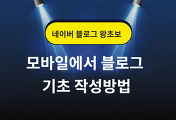
댓글